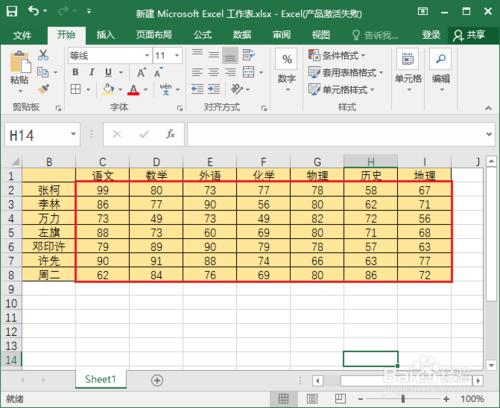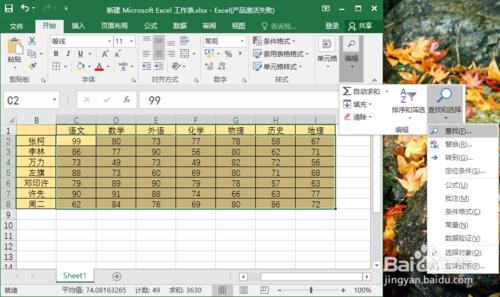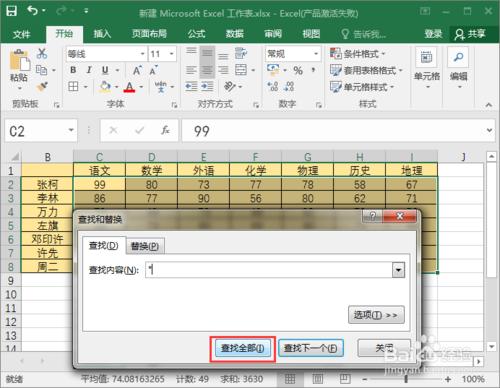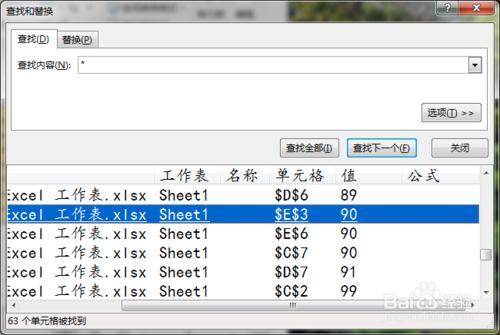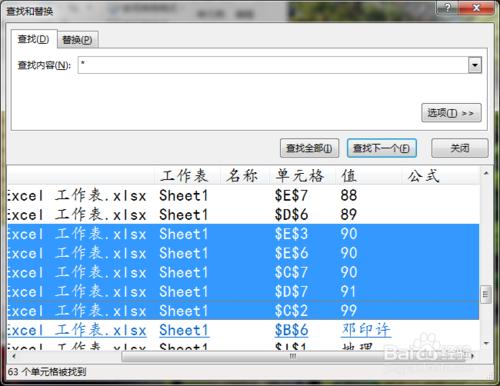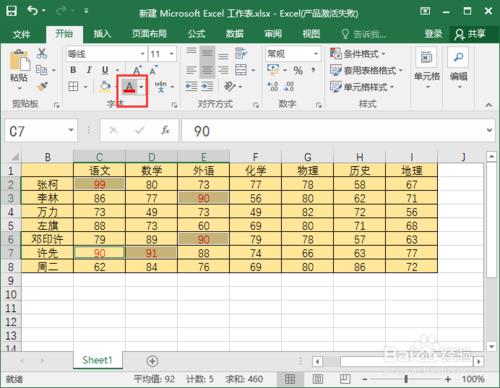當你在辦公室,使用的excle如何篩選出自己所需的一段資料呢,如不及格成績或者業績前三十名,當資料很多時,一個個來標記是不是很麻煩,下面我們來學習一個便捷的方法吧
方法/步驟
選擇所有資料,如圖所示,點選工具欄”資料“
點選”查詢和選擇“,點選”查詢“,如圖所示
在”查詢內容“輸入 * ,點選”全部查詢“
點選”值“,資料排列整齊
若要求選擇90及以上的數,則點選90,然後找到大於90的最後一個數,點選Shift和最後一個數,然後關閉對話方塊,如圖所示
在字型顏色處選擇顏色,即標記出了90及以上數值,如圖所示
注意事項
資料範圍選擇,先點選一個數據,止數一定要同時與Shift同按